Windows10でUSBメモリを挿入した時に、ドライブ名が「ESD-USB」になる原因と対処法を紹介します。
原因はWindows10のインストールメディア
通常、USBメモリーをWindows10に挿入した際にエクスプローラーなどでは「USB ドライブ」として表示されます。
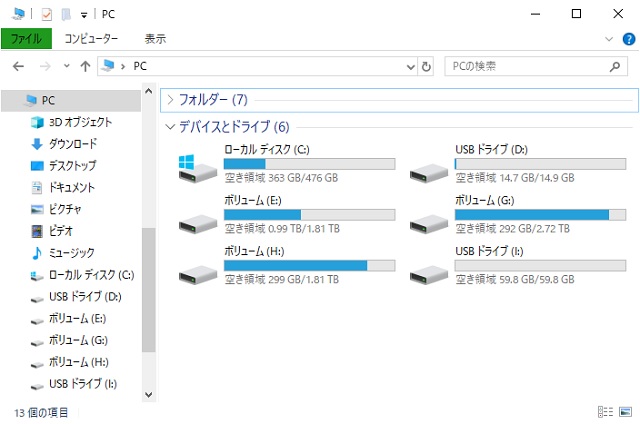
あまり気にならない部分ですが、USBメモリーを挿入したい際に「ESD-USB」ドライブとして表示される場合があります。
原因は、MediaCreationToolなどを使って、Windows10をインストールするUSBメモリーを作った際にドライブ名が書き換わります。
ボリューム ラベルを空白にする
対処方法は簡単で「ドライブのフォーマット」画面でボリューム ラベルを空白にすることで既定値の「USB ドライブ」として表示されます。
フォーマットを行うので、USBメモリー内のフォルダーやファイルが削除されてしまうので注意してください。
具体的は手順としては
1. エクスプローラーなどで、「ESD-USB」ドライブを選択してマウスの右ボタンをクリックして表示されたポップアップメニューから「フォーマット」メニューを選択します。
2. 「フォーマット」画面で「ボリューム ラベル」表示されている「ESD-USB」を削除します。
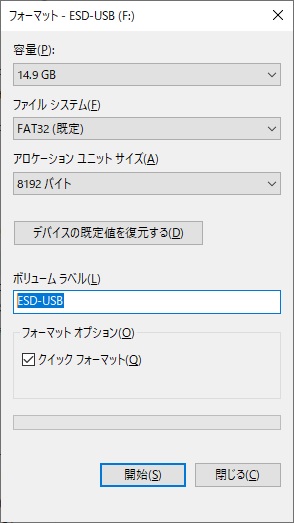
3. 「開始」ボタンをクリックしてフォーマットを開始します。
フォーマットを行うので、USBメモリー内のフォルダーやファイルが削除されてしまうので注意してください。
4. エクスプローラーでの表示が「USB ドライブ」に変更されます。
「ドライブのプロパティ」画面にも表示される場所がありますが、変更してもエクスプローラーでの表示が変わらないので、必ずフォーマットのボリュームラベルを空白にする必要があります。
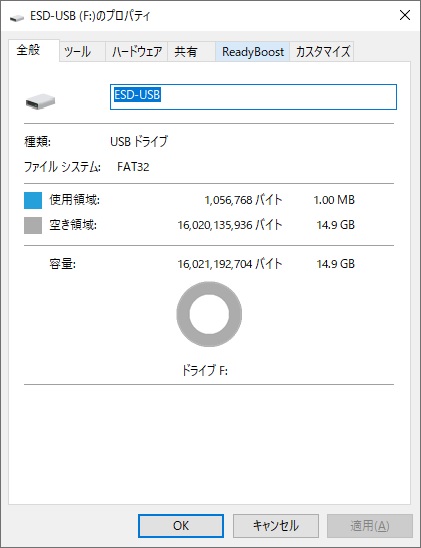
まとめ
「ESD-USB」と表示される原因はUSBメモリーでWindowsをインストールメディアを作成した際にボリューム名が変更されてしまうことです。
表示だけの問題なので実用上、ストレージとして何か支障が出るわけではありません。Windowsのインストール後にファイルやフォルダーを削除すれば、普通のUSBメモリーとして使うことは出来ます。
気になる場合には、ドライブのフォーマット画面で「ボリューム ラベル」を空白にすることで既定値の「USB ドライブ」に変更することができます。
エクスプローラーで「ESD-USB」ドライブを見つけて気になっている方の参考になれば幸いです。
スポンサーリンク
最後までご覧いただき、ありがとうございます。


Windows11のインストールメディアを作成したためWindows11ではUSB(32G)が表示されなくなりました。Windows7ではESD-USBと表示されます。しかしフォーマットをクリックしてもフォーマット画面が表示されません。フォーマット専用ソフト複数ためしましたがダイレクトアクセスのためとかメディアを挿入してくださいなどの理由でフォーマットができずこまっております。
コメントありがとうございます。表示されるメッセージの内容が[ダイレクトアクセスのためにボリュームを開けません]であれば、USBメモリ内のパーティションを何かのサービスかソフトがロックしている(または、USBメモリ自体が壊れている)と考えられます。
例えば、[Windows管理ツール|コンピューターの管理]メニューを選択して表示された[コンピューターの管理]画面で左側のツリーで[記憶域|ディスクの管理]を選択して表示されるボリューム一覧から該当するディスク(USBメモリ)を選択して[ボリュームの削除]や[フォーマット]などをしてみてはいかがでしょうか。